- At lytte til musik med din familie og venner har aldrig været nemmere end med den nyeste funktion fra Spotify.
- For at aktivere denne tjeneste skal du logge ind på din Premium Spotify-konto, oprette en gruppesession og invitere dine venner.
- Hvis du vil udforske andre nyttige guider, så tøv ikke med at bogmærke vores omfattende Sådan Hub.
- For at se mere relevante Spotify-oplysninger, se vores omfattende Spotify-side.
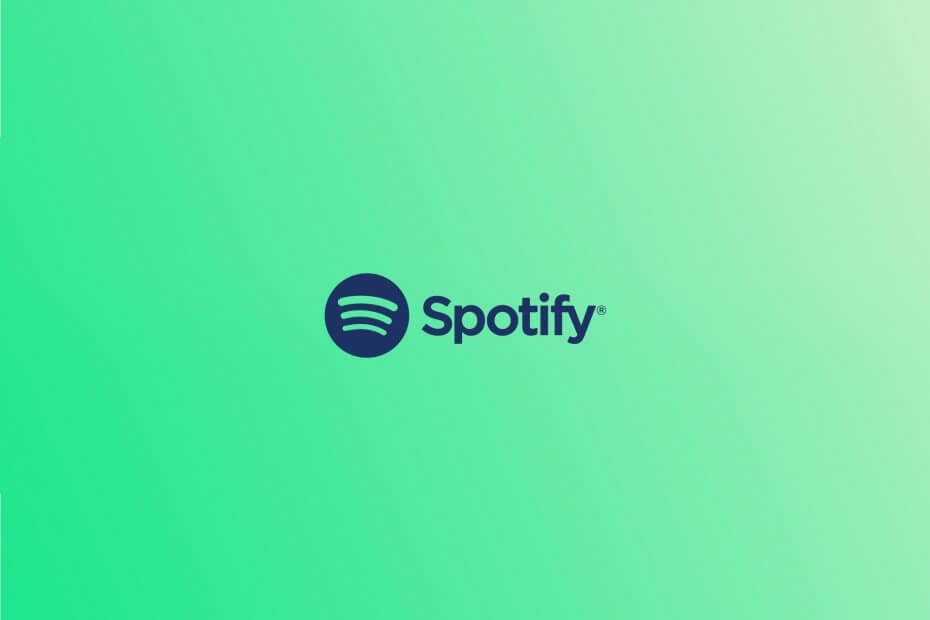
Denne software holder dine drivere kørende og holder dig dermed beskyttet mod almindelige computerfejl og hardwarefejl. Tjek alle dine chauffører nu i 3 nemme trin:
- Download DriverFix (verificeret downloadfil).
- Klik på Start scanning for at finde alle problematiske drivere.
- Klik på Opdater drivere for at få nye versioner og undgå systemfejl.
- DriverFix er downloadet af 0 læsere denne måned.
Vi elsker alle at lytte til vores yndlingsmusik. Uanset om det bruges til at holde os i selskab, mens vi har travlt, hjælpe os med at gennemgå triste øjeblikke eller fejre glade øjeblikke, har musik altid spillet en integreret rolle i menneskets liv.
Efterhånden som teknologien er avanceret, har lydkvaliteten og den måde, vi oplever musik på, ændret sig, men effekten er den samme.
Spotify er en af de mest omfattende musikplatforme, der udover andre utrolige funktioner giver dig mulighed for at udforske musikverdenen med dine venner og familie.
Det er værd at nævne, at denne funktion kun fungerer mellem to eller flere Premium-konti.
I dagens artikel vil vi tale om Gruppesession funktion i Spotify, og vi diskuterer også, hvordan du bruger det effektivt. Læs videre for flere detaljer.
Hvordan kan jeg lytte til musik sammen med venner i Spotify?
- Åben Spotify ved at trykke på ikonet.
- Tryk på Enheder tilgængelig knap fra værktøjslinjen Spiller nu.
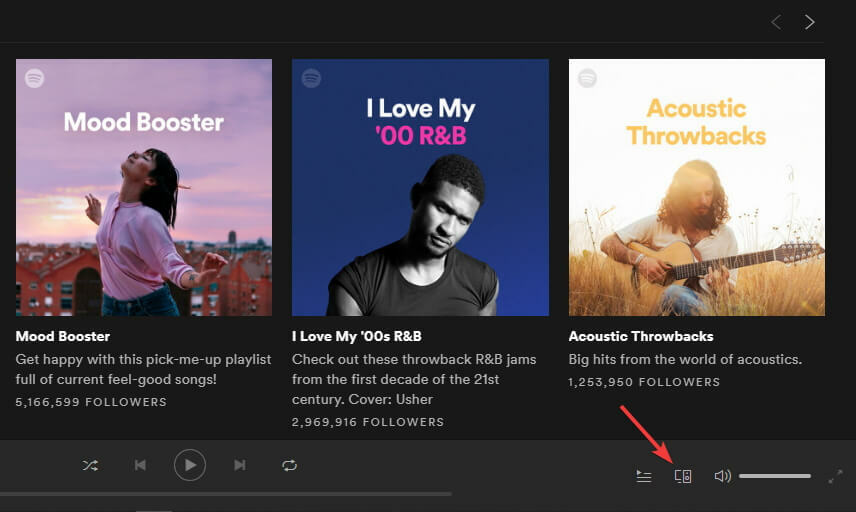
- Bed dine familiemedlemmer eller venner om at udføre de samme trin på deres Premium-kontoenhed.

- I Enheder til rådighed vindue under Start en gruppesession valgmulighed, finder du delingskoden.

- Del koden med de venner eller familiemedlemmer, du vil have adgang til gruppesessionen.
- En ven eller et familiemedlem kan derefter bruge denne kode til at deltage i din session ved at rette kameraet mod koden.
Bemærk:Hvis du er skaberen af gruppesession, skal du blot klikke på Afslut session for at lukke den. Hvis du tilmeldte dig sessionen og vil ud, kan du trykke på indstillingen Forlad session.
Som du kan se, er det meget simpelt og direkte at bruge Spotifys Group Session-funktion. Denne fantastiske Spotify-funktion giver dig, din familie og venner mulighed for at nyde musik og podcasts sammen.
Ofte stillede spørgsmål
Spotifys nye Group Session-funktion giver dig mulighed for at føle dig tættere på din familie og venner ved at lytte til Spotify-spillelister sammen. Det fungerer ved at oprette et online virtuelt hub, der fungerer som en lydafbryder.
For at dele din Spotify med venner kan du åbne den specifikke afspilningsliste, klikke på knappen tre prikker og vælge Del. En anden mulighed er at oprette en Spotify Group Session og lytte til musik sammen.
Du kan føje sange til køen ved at trække dem til Afspil kø knappen findes i sidepanelet eller ved at højreklikke på en sang og vælge Føj til kø mulighed.

![Spotify åbner ikke i Windows 10 [Full Fix]](/f/5e3b7970d661b86d503833756f1393d3.jpg?width=300&height=460)
